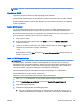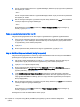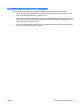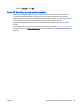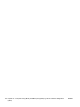User Guide - Windows 8.1
Table Of Contents
- Velkommen
- Bli kjent med datamaskinen
- Koble til et nettverk
- Koble til et trådløst nettverk
- Koble til et kablet nettverk
- Navigere med tastaturet, berøringsbevegelser og pekeenheter
- Multimedier
- Strømstyring
- Avslutte (slå av) datamaskinen
- Angi strømalternativer
- Bruke strømsparingsmoduser
- Bruke batteristrøm
- Finne mer informasjon om batterier
- Bruke Batterisjekk
- Vise hvor mye strøm batteriet har igjen
- Maksimere batteriets utladingstid
- Håndtere lavt batterinivå
- Sette inn eller ta ut batteriet
- Spare batteristrøm
- Oppbevare brukerutskiftbare batterier (kun på enkelte modeller)
- Avhende brukerutskiftbare batterier (kun på enkelte modeller)
- Bytte brukerutskiftbare batterier (kun på enkelte modeller)
- Bruke nettstrøm
- Eksterne kort og enheter
- Disker og stasjoner
- Sikkerhet
- Beskytte datamaskinen
- Bruke passord
- Bruke antivirusprogramvare
- Bruke brannmurprogramvare
- Installere kritiske sikkerhetsoppdateringer
- Bruke HP Client Security
- Installere tyverisikringskabel (tilleggsutstyr)
- Bruke fingeravtrykkleseren (kun på enkelte modeller)
- Vedlikehold
- Sikkerhetskopiering og gjenoppretting
- Computer Setup (BIOS), MultiBoot (fleroppstart) og HP PC Hardware Diagnostics (UEFI)
- Kundestøtte
- Spesifikasjoner
- Reise med datamaskinen
- Problemløsing
- Problemløsingsressurser
- Løse problemer
- Datamaskinen starter ikke
- Dataskjermen er blank
- Programvaren fungerer ikke normalt
- Datamaskinen er slått på, men reagerer ikke
- Datamaskinen er unormalt varm
- En ekstern enhet virker ikke
- Den trådløse nettverkstilkoblingen fungerer ikke
- En plate spilles ikke av
- En film vises ikke på en ekstern skjerm
- Prosessen med å brenne en plate starter ikke, eller den stopper før den er fullført
- Elektrostatisk utlading
- Stikkordregister
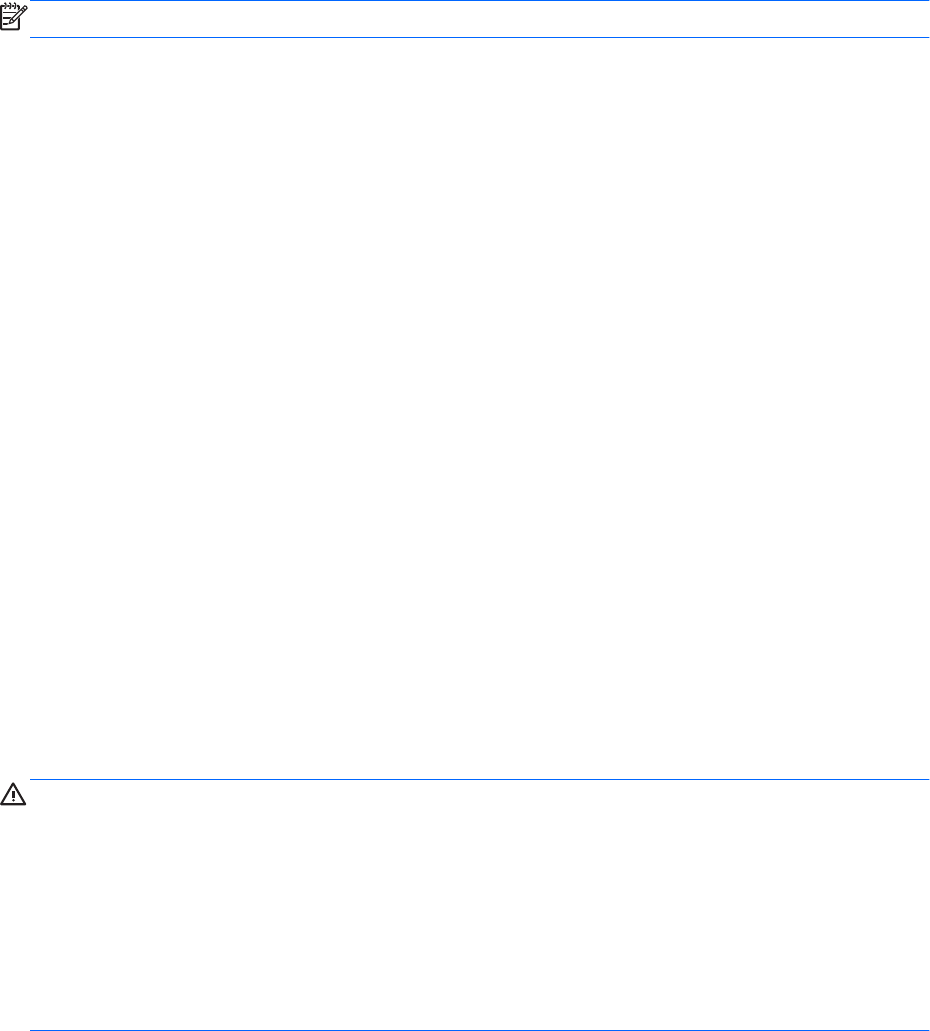
MERK: Passord- og sikkerhetsinnstillingene endres ikke når du gjenoppretter fabrikkinnstillingene.
Oppdatere BIOS
Oppdaterte versjoner av BIOS kan være tilgjengelig på HP-nettstedet.
De fleste BIOS-oppdateringene på HP-nettstedet er pakket i komprimerte filer som kalles
SoftPaqs
.
Enkelte nedlastingspakker inneholder filen Readme.txt, som inneholder informasjon om installering
av filen og feilsøking.
Fastslå BIOS-versjon
Du må vite hvilken BIOS-versjon som er installert for å finne ut om BIOS-oppdateringene som er
tilgjengelig, inneholder eldre BIOS-versjoner enn versjonene som er installert på datamaskinen.
BIOS-versjonsinformasjon (kalles også
ROM-dato
og
system-BIOS
) kan vises ved å trykke på fn+esc
(hvis du allerede er i Windows) eller ved å bruke Computer Setup.
1. Start Computer Setup.
2. Bruk en pekeenhet eller piltastene til å velge Main (hovedmeny) > System Information
(systeminformasjon).
3. Hvis du vil avslutte Computer Setup uten å lagre endringer, klikker du på ikonet Exit (avslutt)
nederst til høyre på skjermen og følger veiledningen.
– eller –
Bruk piltastene til å velge Main (hovedmeny) > Ignore Changes and Exit (forkast endringer og
avslutt), og trykk på enter.
Laste ned BIOS-oppdateringer
FORSIKTIG: BIOS-oppdateringer må bare lastes ned og installeres når datamaskinen er koblet til
en pålitelig ekstern strømkilde ved hjelp av strømadapteren for å redusere faren for skade på
datamaskinen eller en mislykket installering. Ikke last ned eller installer BIOS-oppdateringer mens
datamaskinen går på batteri, er koblet til en forankringsstasjon (tilleggsutstyr) eller er koblet til en
alternativ strømkilde. Følg denne veiledningen ved nedlasting og installering:
Ikke koble datamaskinen fra strømnettet ved å trekke strømledningen ut av stikkontakten.
Ikke slå datamaskinen av eller sett den i hvilemodus.
Ikke sett inn, fjern, koble til eller koble fra enheter, kabler eller ledninger.
1. Skriv support på startskjermen og velg deretter appen HP Support Assistant.
2. Klikk på Oppdateringer og vedlikehold og deretter på Se etter HP-oppdateringer nå.
3. Følg veiledningen på skjermen.
4. Følg denne fremgangsmåten på nedlastingsområdet:
a. Finn den nyeste BIOS-oppdateringen og sammenlign den med BIOS-versjonen som er
installert på datamaskinen. Noter datoen, navnet eller eventuell annen identifikasjon. Du
NOWW Bruke Computer Setup 109